 Primeira página > Tutorial de software > Seu iPhone não se conecta ao seu computador? Aqui está a solução!
Primeira página > Tutorial de software > Seu iPhone não se conecta ao seu computador? Aqui está a solução!
Seu iPhone não se conecta ao seu computador? Aqui está a solução!
Quer o iTunes ou o seu computador não reconheçam o seu iPhone ou iPad, ou se você estiver recebendo o erro "0xE" ou "desconhecido", nossas dicas de solução de problemas a seguir o ajudarão a resolver o problema.
1. Confie neste computador quando solicitado
Conectar seu iPhone a um computador pela primeira vez produz um aviso de segurança "Confiar neste computador". Para autorizar esta ação, escolha Confiar no iPhone.
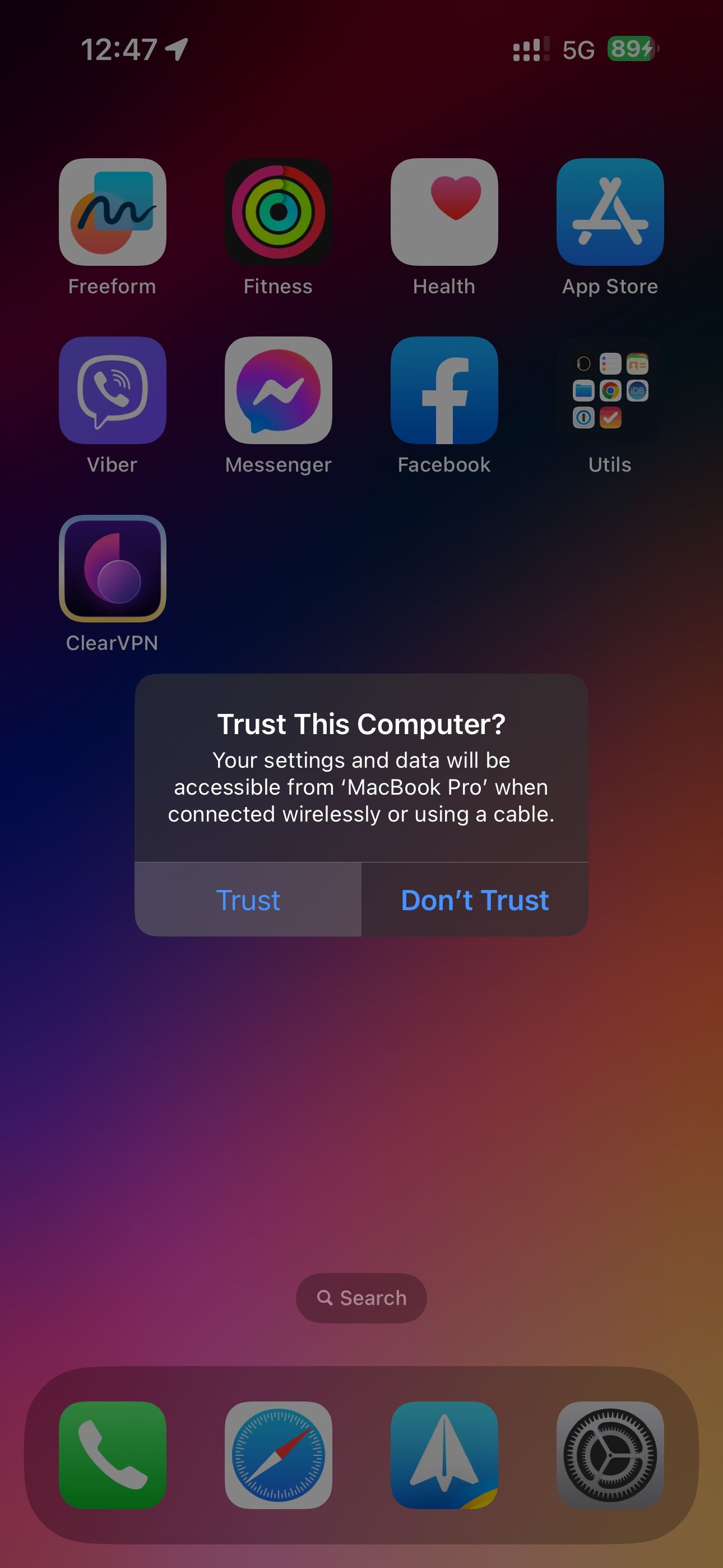

Isso permitirá que o iOS permita que o computador confiável sincronize e acesse dados no seu iPhone. Se você perdeu o aviso, desconecte o iPhone e conecte-o novamente.
2. Verifique o cabo Lightning
Um cabo Lightning quebrado ou desgastado pode causar problemas de conexão e fazer com que o iPhone se recuse a se conectar ao computador. Confirme se o iPhone carrega quando conectado ao computador ou a uma fonte diferente, como uma tomada. Caso contrário, a culpa é definitivamente do cabo.

Nesse caso, tente mudar para um novo cabo, como um cabo Lightning com certificação MFi, ou peça emprestado um cabo de seu amigo para ver se o seu está ruim.
3. Verifique se há sujeira na porta Lightning
Poeira e fiapos que se acumulam dentro da porta de carregamento do iPhone ao longo do tempo podem bloquear os sinais elétricos. Use um palito ou a ferramenta ejetora de SIM que acompanha o iPhone para remover qualquer sujeira da porta Lightning, o que deve corrigir o erro “Este acessório pode não ser compatível”.

4. Experimente uma porta USB diferente
Se não for o cabo, pode ser a porta. Tente conectar seu iPhone usando uma porta USB-A ou USB-C diferente com um cabo que você sabe que funciona para ver se o seu computador tem uma porta com defeito.

5. Reinicie seus dispositivos
Reiniciar um dispositivo limpa sua memória e recarrega o sistema operacional, corrigindo falhas temporárias. Reiniciar o seu iPhone é muito fácil; você pode fazer isso mesmo que os botões estejam quebrados, acessando Ajustes > Geral > Desligar.

Para reiniciar um PC com Windows, clique em Iniciar > Energia > Reiniciar. Para reiniciar ou desligar o seu Mac, clique no menu Apple e escolha Reiniciar ou Desligar.
6. Atualize ou reinstale o iTunes
Se a versão do iOS no seu iPhone não for compatível com a versão instalada do iTunes, atualize o iTunes no seu PC com Windows para eliminar bugs e incompatibilidade de software. Clique em Ajuda > Verificar atualizações no iTunes para ver se há uma nova versão disponível.
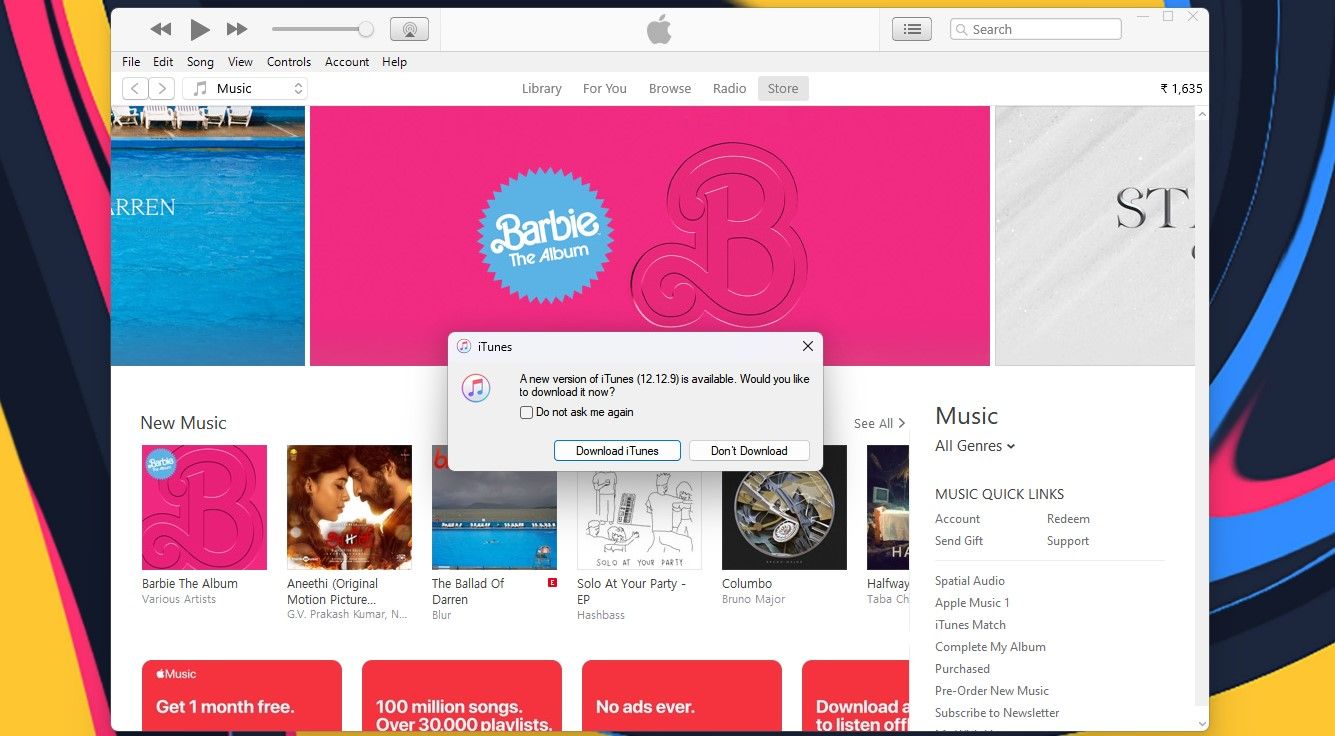
Se isso não ajudar, desinstale tudo relacionado ao iTunes, iCloud e Bonjour em Ajustes > Aplicativos > Aplicativos instalados e baixe novamente o iTunes da Microsoft Store ou do site da Apple.
7. Atualize seu computador
Instalar todas as atualizações disponíveis em Iniciar > Configurações > Windows Update pode eliminar bugs que podem estar impedindo o seu iPhone de se conectar ao seu PC.
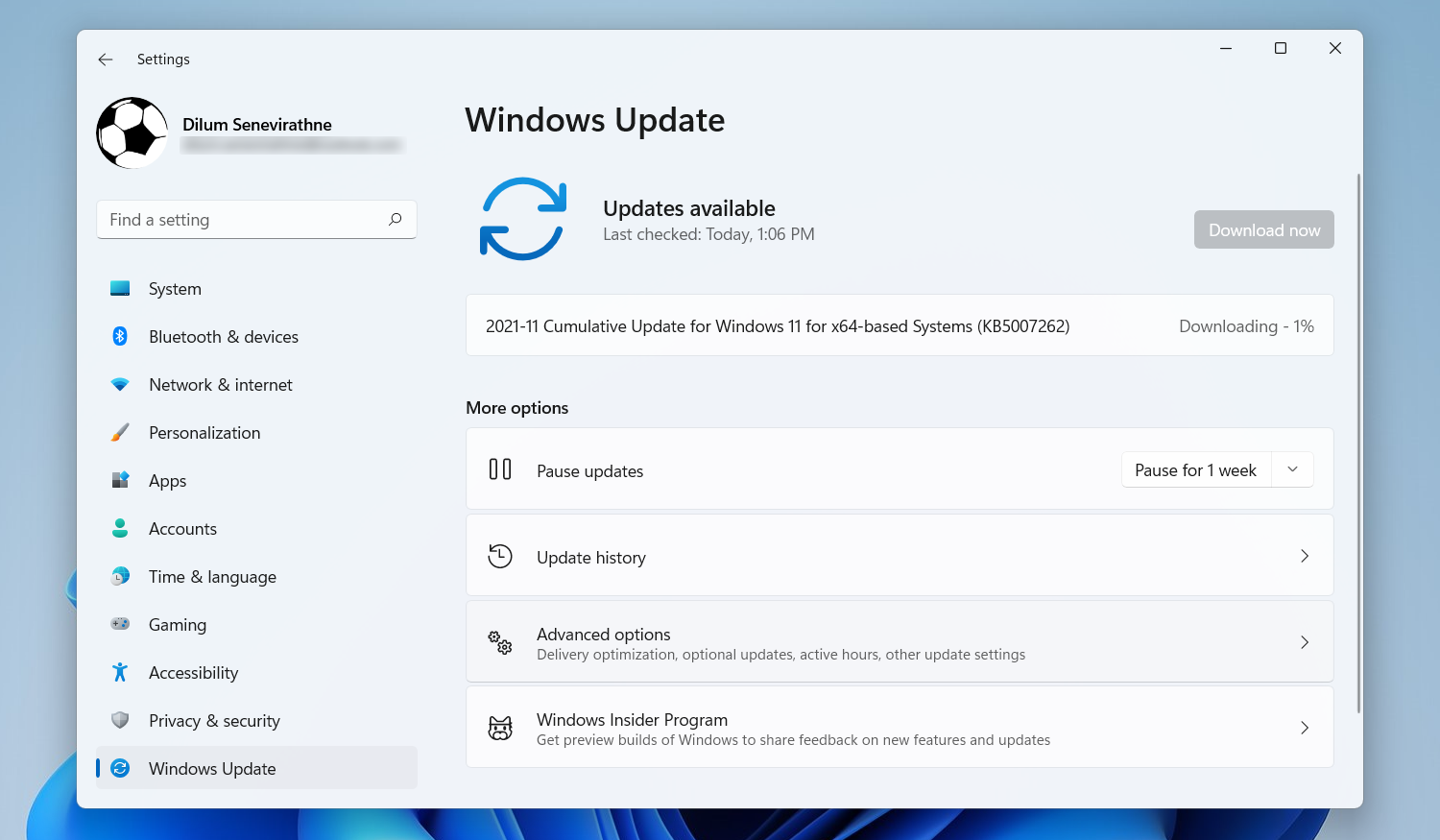
Para atualizar seu Mac, clique em Configurações do sistema (macOS Ventura e posterior) ou Preferências do sistema (macOS Monterey e anterior) no menu Apple e escolha Geral > Atualização de software.
8. Corrigir problemas de driver no Windows
Drivers são componentes de software responsáveis pela forma como os dispositivos externos se comunicam com o Windows. Um driver danificado ou desatualizado pode impedir que o iTunes reconheça o seu iPhone. Você pode corrigir esse problema reinstalando o driver USB do dispositivo móvel da Apple.
Se você baixou o iTunes do site da Apple
Baixar o iTunes do site da Apple também fornece o atualizador da Apple, que é executado na inicialização. Ele não é fornecido com a versão do iTunes da Microsoft Store porque a loja atualiza automaticamente todos os aplicativos baixados por meio dela. Se você baixou o iTunes da Apple, siga estas etapas para reinstalar o driver USB do Apple Mobile Device:
Desconecte o iPhone do computador. Desbloqueie seu iPhone, vá para a tela inicial e conecte o dispositivo ao computador. Se o iTunes iniciar automaticamente, feche o aplicativo. Abra uma nova janela no Explorador de Arquivos. Digite o seguinte local na barra de endereço na parte superior do File Explorer e pressione Enter:%ProgramFiles%\Common Files\Apple\Mobile Device Support\DriversClique com o botão direito em usbaapl64.inf ou usbaapl. inf e escolha Instalar.
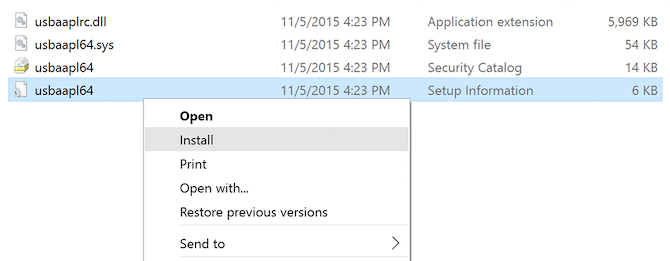 Desconecte o iPhone e reinicie o computador. Em seguida, reconecte-o e abra o iTunes.
Desconecte o iPhone e reinicie o computador. Em seguida, reconecte-o e abra o iTunes. Se você baixou o iTunes da Microsoft Store
No Windows 10 e posterior, você pode instalar o iTunes através da Microsoft Store, o que torna as atualizações muito mais simples. Se você tiver a versão do iTunes da Microsoft Store, siga as instruções abaixo para reinstalar o driver USB do Apple Mobile Device:
Desconecte o iPhone, desbloqueie-o e reconecte-o ao PC, mas feche o iTunes se ele abrir. Clique com o botão direito no botão Iniciar e escolha Gerenciador de Dispositivos. Encontre e expanda a seção Dispositivos Portáteis. Clique com o botão direito no seu iPhone, escolha Atualizar driver e selecione Pesquisar automaticamente software de driver atualizado.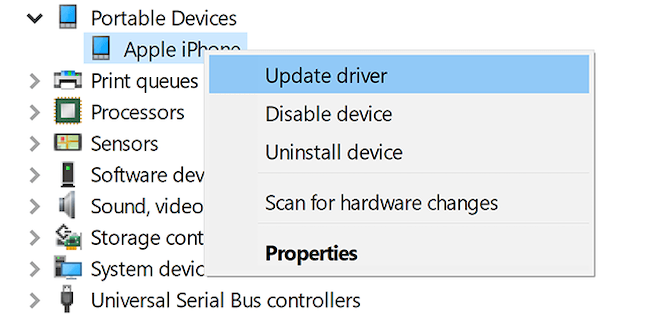 Agora vá para Configurações > Atualização e segurança > Windows Update para confirmar se nenhuma outra atualização está pendente. Abra o iTunes e veja se o seu computador reconhece o seu iPhone.
Agora vá para Configurações > Atualização e segurança > Windows Update para confirmar se nenhuma outra atualização está pendente. Abra o iTunes e veja se o seu computador reconhece o seu iPhone. Como solucionar problemas do driver USB do dispositivo móvel da Apple
Se o seu iPhone não se conectar ao computador mesmo depois de seguir as etapas acima, você precisará solucionar o problema do driver USB do dispositivo móvel da Apple com estes etapas:
Clique com o botão direito no botão Iniciar e escolha Gerenciador de Dispositivos. Encontre a seção de controladores Universal Serial Bus e procure o driver USB do dispositivo móvel da Apple. Se você não encontrar o driver, tente conectar seu iPhone com um cabo diferente ou use um PC diferente para sincronizar seu iPhone.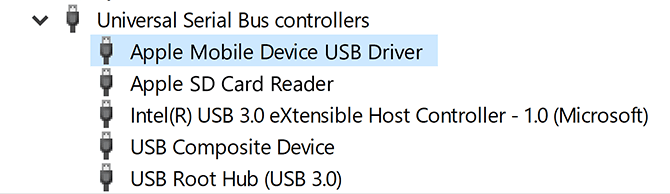 Se você vir o driver, verifique se aplicativos de segurança de terceiros estão bloqueando a conexão do seu iPhone. Desative todas as ferramentas antivírus e tente a conexão novamente. Depois de fazer isso, vale a pena reinstalar o arquivo usbaapl64.inf ou usbaapl.inf novamente (conforme discutido acima).
Se você vir o driver, verifique se aplicativos de segurança de terceiros estão bloqueando a conexão do seu iPhone. Desative todas as ferramentas antivírus e tente a conexão novamente. Depois de fazer isso, vale a pena reinstalar o arquivo usbaapl64.inf ou usbaapl.inf novamente (conforme discutido acima). 9. Redefinir as configurações de rede do seu iPhone
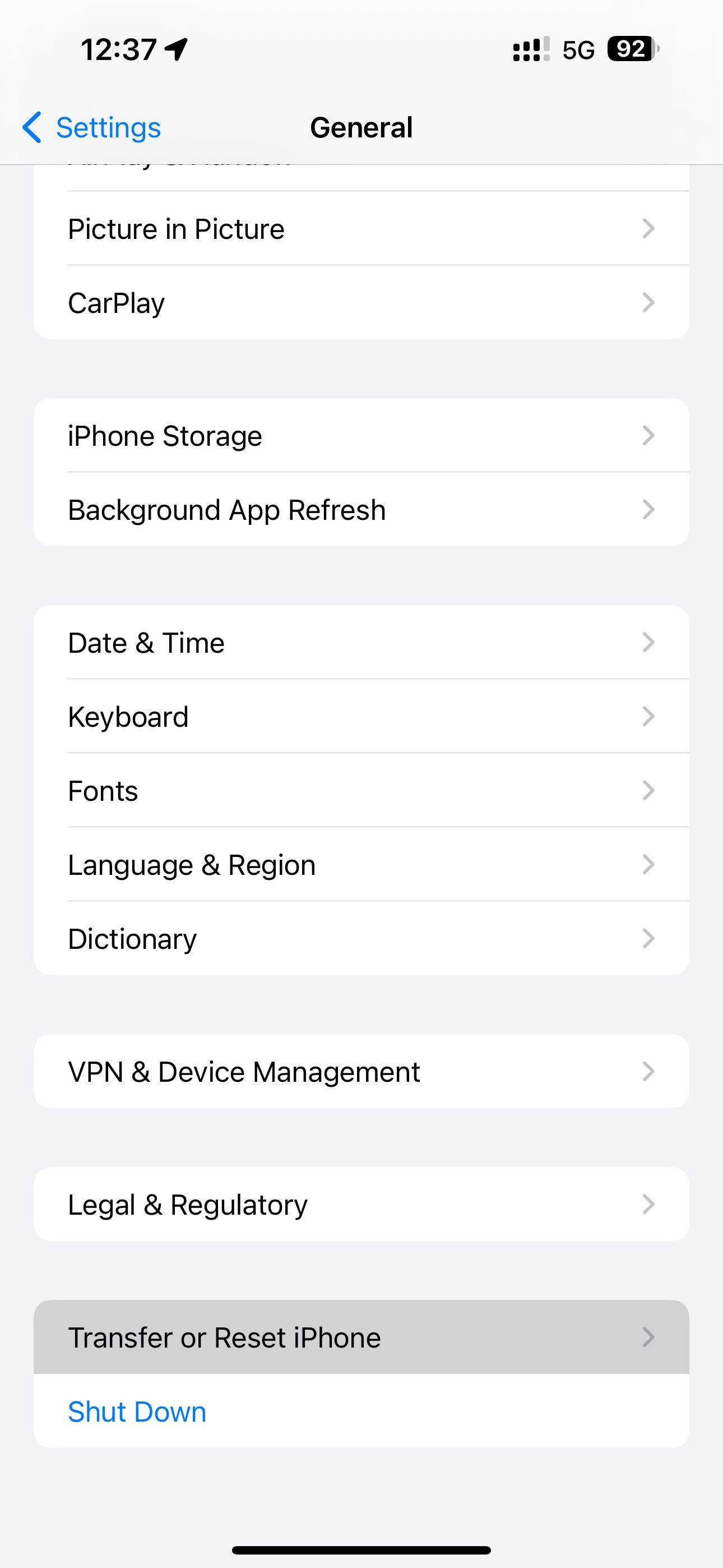
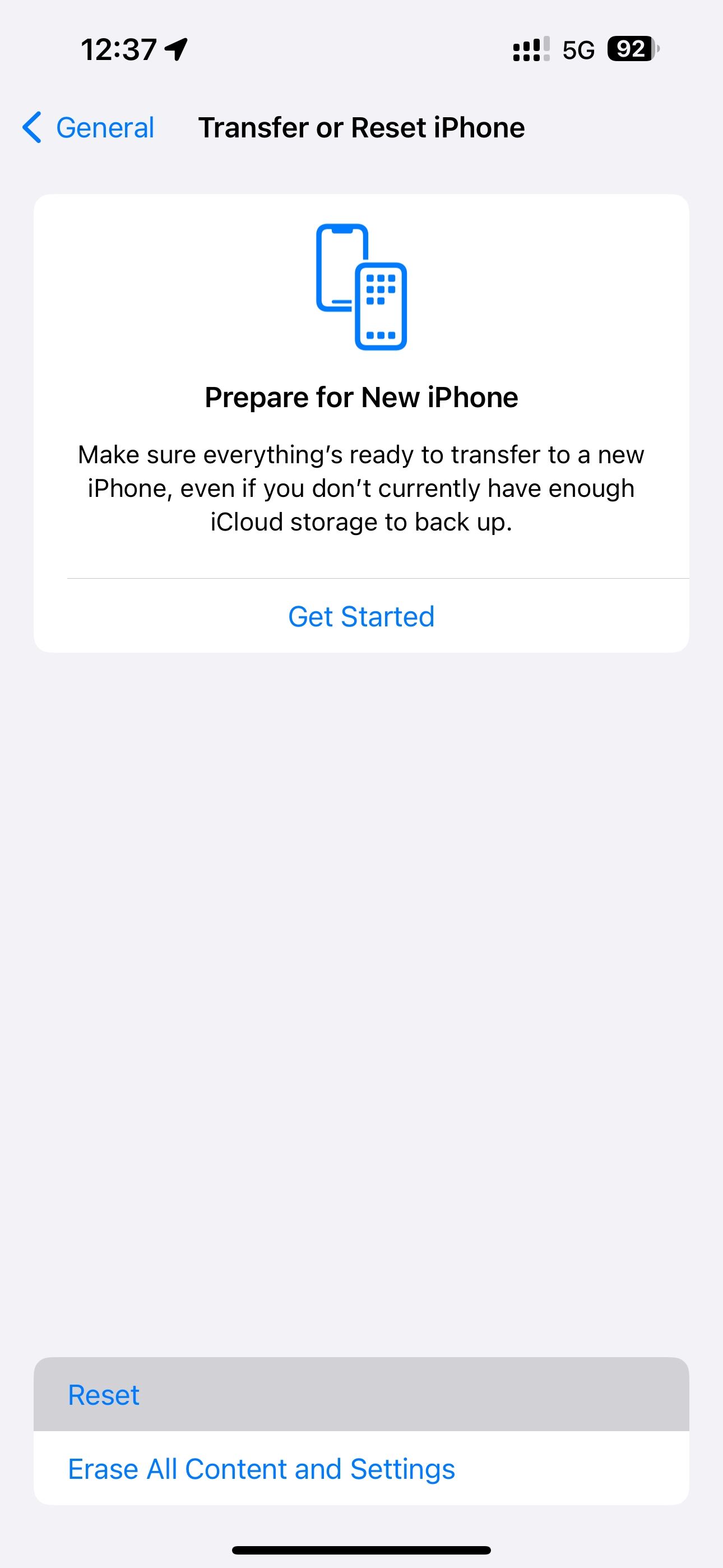
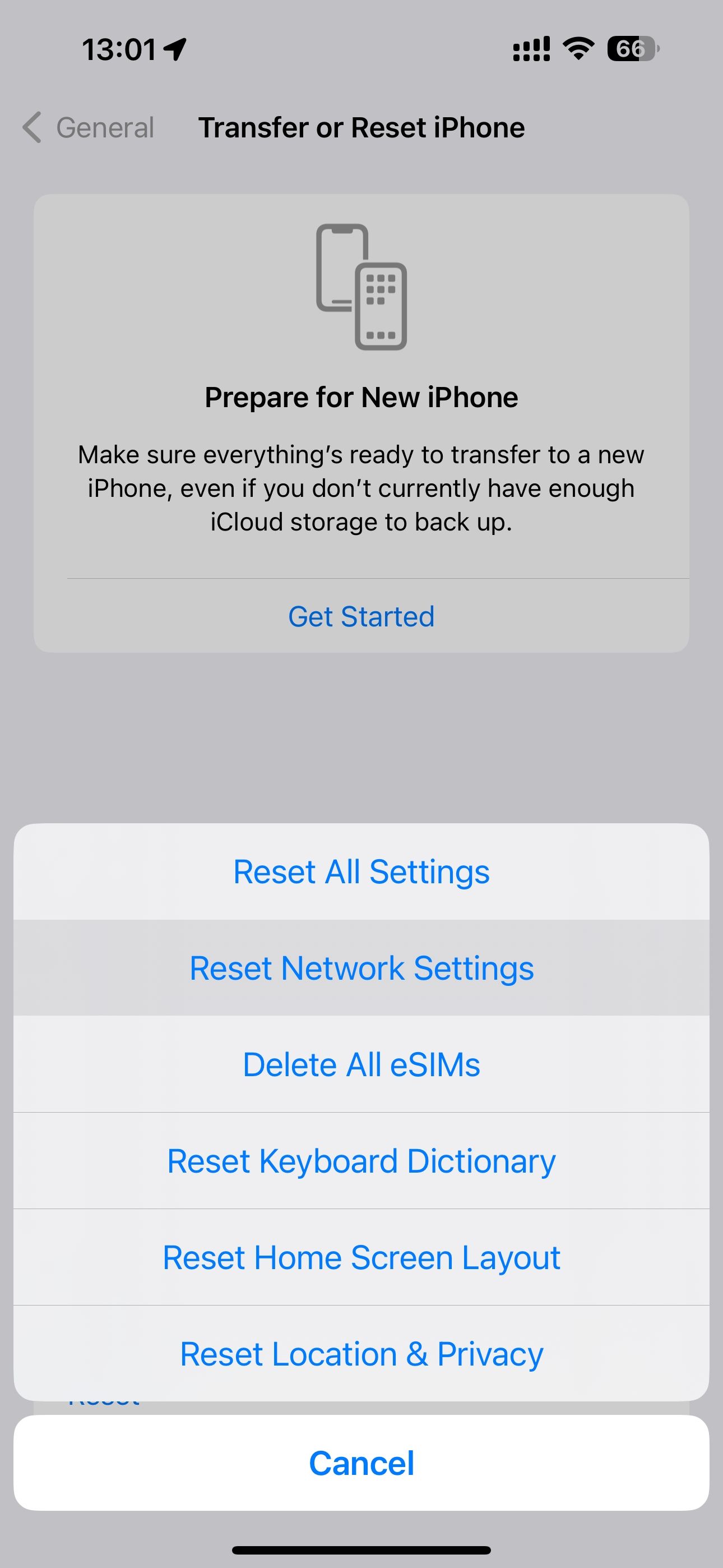
Redefinir as configurações de rede do seu iPhone não removerá aplicativos e dados, mas pode corrigir problemas de conexão entre o iPhone e o computador. Vá para Ajustes > Geral > Transferir e Redefinir iPhone > Redefinir > Redefinir Configurações de Rede e digite sua senha para confirmar.
A redefinição das configurações de rede esquecerá as redes Wi-Fi e restaurará as configurações de VPN, o nome do dispositivo e as configurações de confiança para os valores padrão de fábrica.
10. Reinicialize seus dispositivos
Se nada acima funcionou, a última etapa é redefinir seus dispositivos. Para redefinir o iPhone de fábrica, vá para Ajustes > Geral > Transferir ou redefinir o iPhone > Apagar todo o conteúdo e configurações.
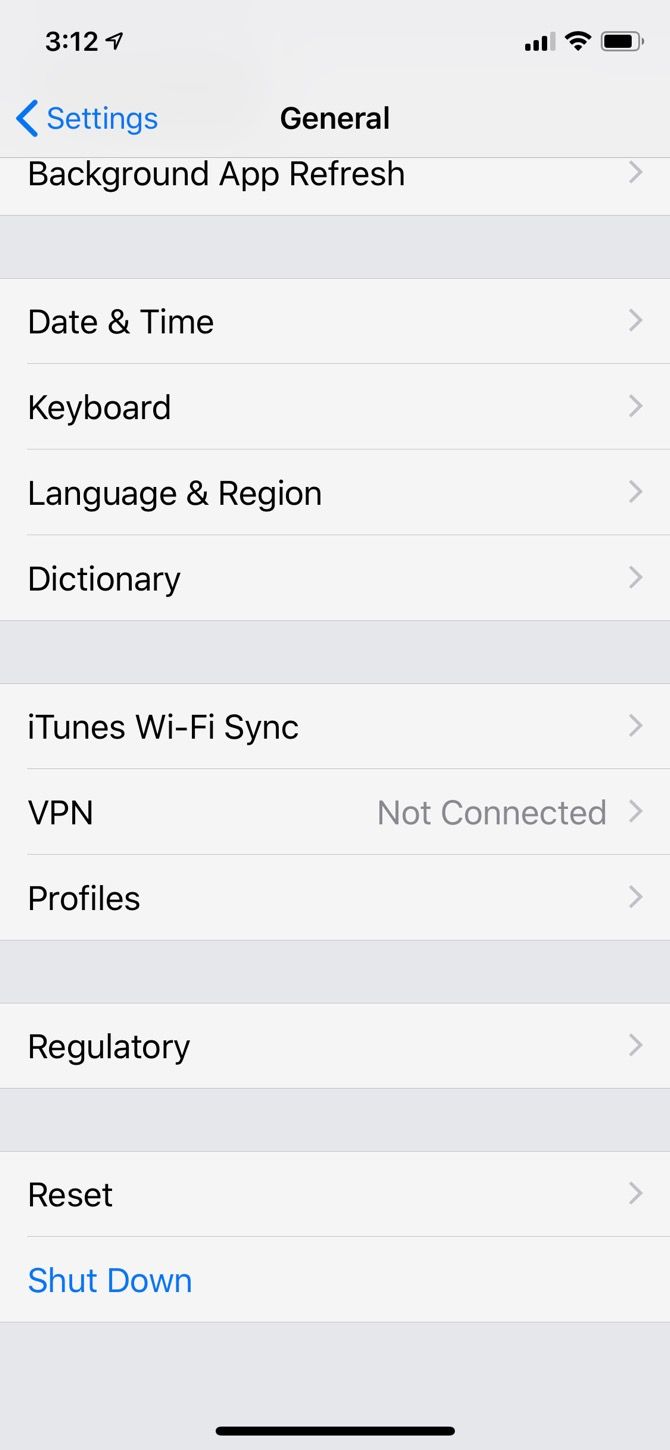
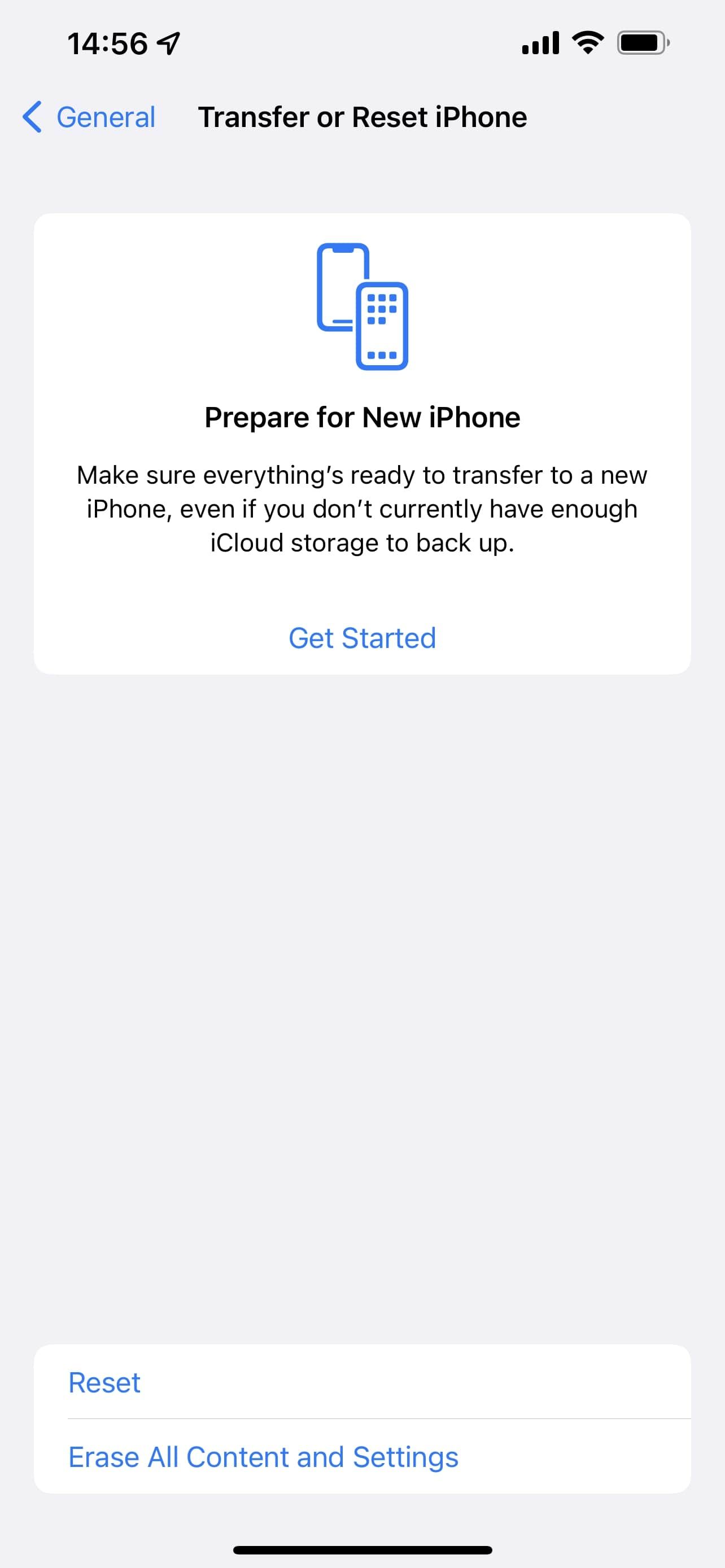
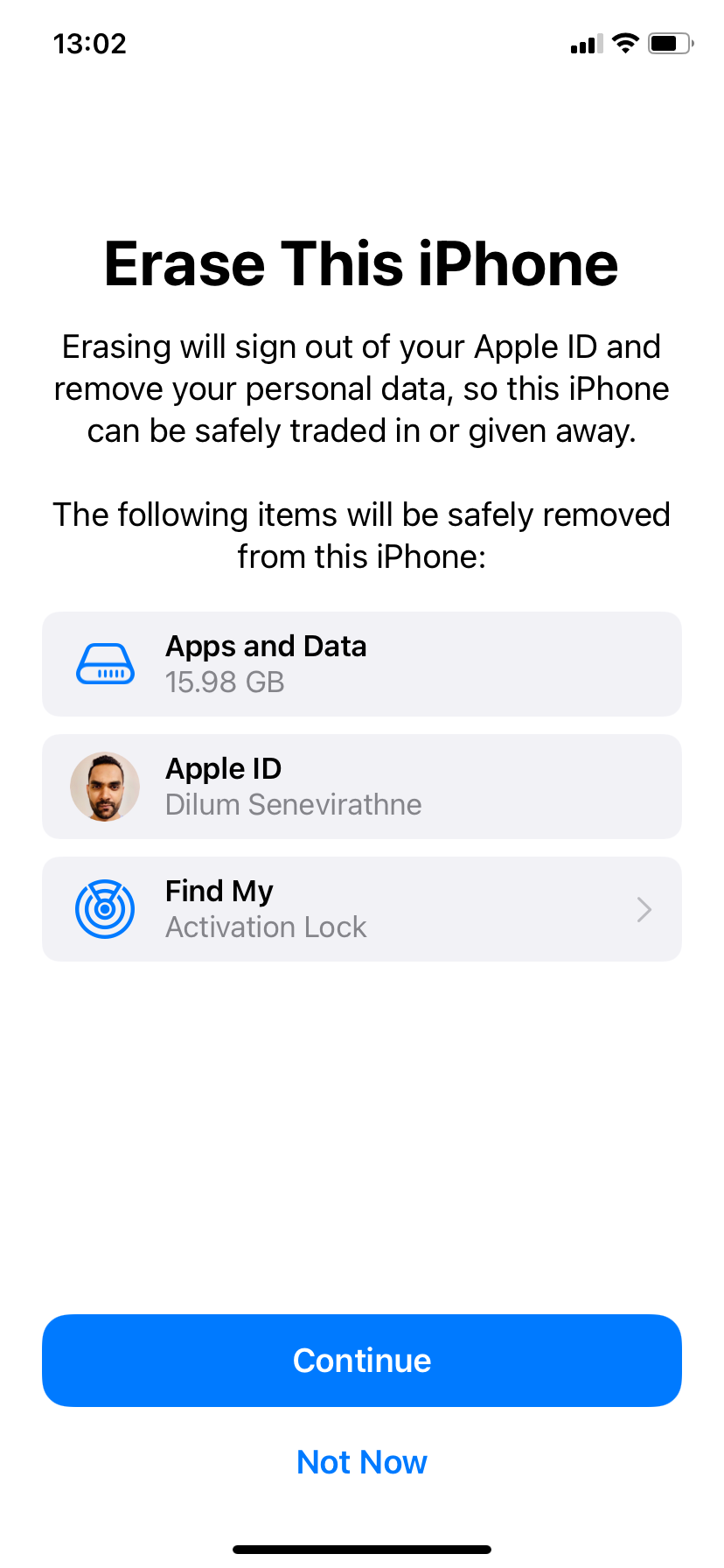
Você precisará inserir a senha do dispositivo ou a senha do ID Apple para confirmar e iniciar o processo de restauração.
Redefinir seu iPhone limpará todas as configurações, aplicativos, mídia e dados do dispositivo. Portanto, faça um backup do iCloud antes de prosseguir para evitar a perda permanente de dados.
Da mesma forma, você pode redefinir os padrões de fábrica do seu PC com Windows aventurando-se em Configurações> Sistema> Recuperação> Redefinir este PC. Novamente, certifique-se de criar um backup completo no Windows antes de fazer isso, pois isso apagará todos os dados da sua máquina.
Se você usar um Mac, poderá apagar todo o conteúdo e configurações do macOS com apenas alguns cliques.
11. Experimente um computador diferente
Se tudo mais falhar, conecte seu iPhone a um computador diferente para ver se isso faz diferença. Em casos raros, o seu iPhone não sincroniza com determinadas configurações do Windows e nada que você faça irá resolver o problema. Tentar um computador diferente é a maneira mais fácil de confirmar isso.
12. Use uma alternativa ao iTunes
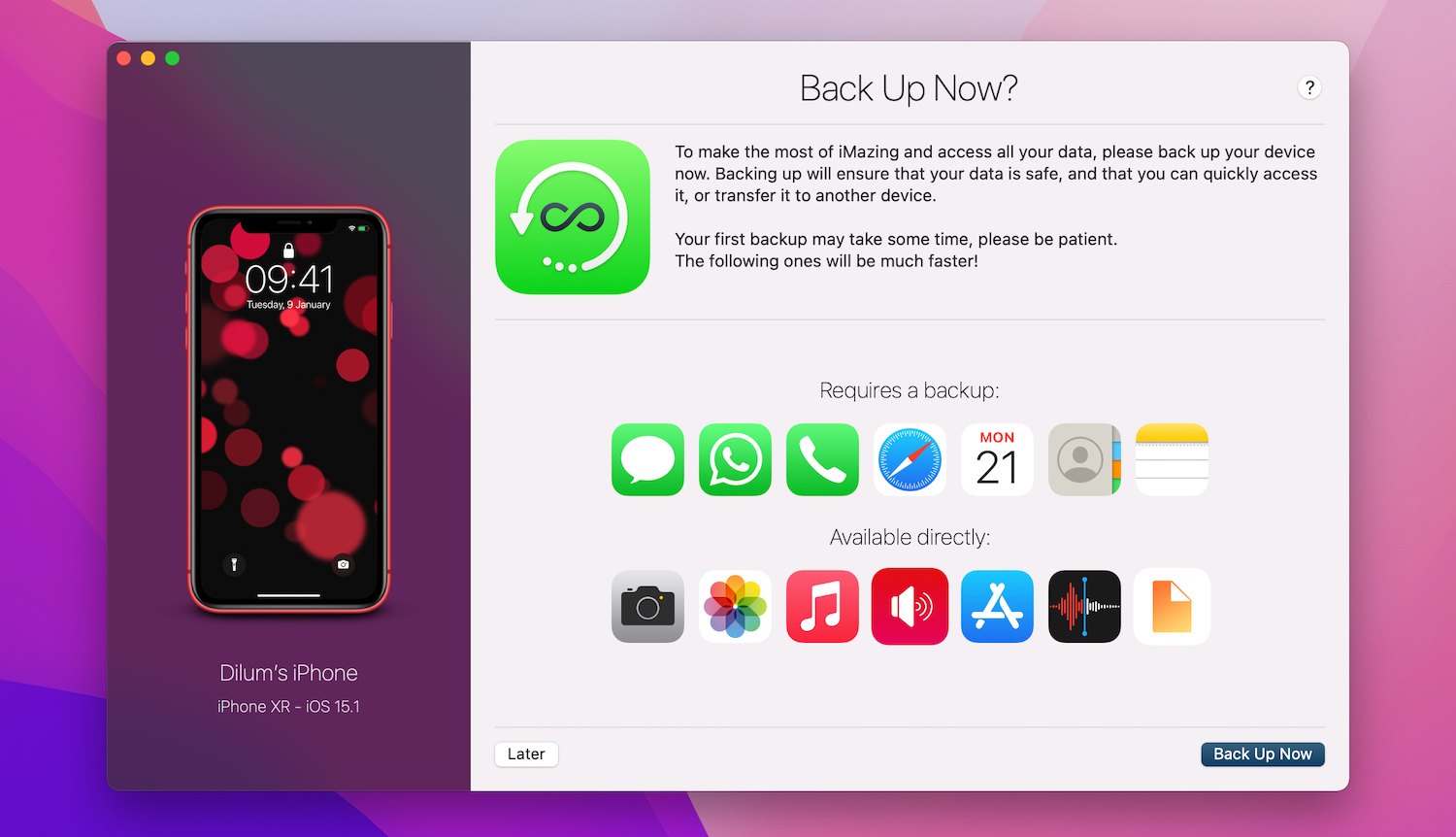
Se o iTunes ou o Finder continuarem a não reconhecer o seu iPhone, considere uma solução de terceiros. Um aplicativo como o iMazing oferece recursos como sincronização bidirecional, backups com um clique de qualquer dispositivo, sincronização seletiva de itens individuais, como fotos e músicas, e muito mais.
Download:iMazing (versão premium gratuita disponível)
13. Entre em contato com o suporte da Apple
Se o problema persistir, você precisará entrar em contato com o suporte da Apple. Use o site de suporte da Apple para falar com um representante de atendimento ao cliente e pedir ajuda. Eles poderão ajudar de maneiras que não poderíamos, especialmente se o hardware do seu iPhone estiver com defeito.
Use seu iPhone e Mac juntos
Como você pode ver, há muitos motivos possíveis pelos quais você não consegue conectar seu iPhone ao computador. Mas esperamos que as soluções acima tenham resolvido o seu problema e você volte a usar o iPhone com o Mac ou PC. Caso contrário, é melhor que um Apple Genius o examine na Apple Store mais próxima.
-
 Por que não farei downgrade do Windows 11 para o Windows 10Atualizar para o Windows 11 foi uma escolha óbvia para mim, mesmo quando parecia menos emocionante no lançamento em 2021. No entanto, em 2024, suas me...Tutorial de software Publicado em 2024-11-06
Por que não farei downgrade do Windows 11 para o Windows 10Atualizar para o Windows 11 foi uma escolha óbvia para mim, mesmo quando parecia menos emocionante no lançamento em 2021. No entanto, em 2024, suas me...Tutorial de software Publicado em 2024-11-06 -
 iPhone esquentando? Veja por que seu iPhone está superaquecendo e como consertarLinks rápidosPor que seu iPhone esquenta? Como resfriar seu iPhone 8 maneiras de evitar que seu iPhone fique muito quente Calor excessivo não é b...Tutorial de software Publicado em 2024-11-06
iPhone esquentando? Veja por que seu iPhone está superaquecendo e como consertarLinks rápidosPor que seu iPhone esquenta? Como resfriar seu iPhone 8 maneiras de evitar que seu iPhone fique muito quente Calor excessivo não é b...Tutorial de software Publicado em 2024-11-06 -
 5 maneiras de corrigir o problema de tonalidade amarela na tela do laptop com Windows 11Etapa 3: Na lista de opções, selecione o perfil de cores relevante e clique em OK. Etapa 4: Clique no perfil de cores selecionado e clique ...Tutorial de software Publicado em 2024-11-06
5 maneiras de corrigir o problema de tonalidade amarela na tela do laptop com Windows 11Etapa 3: Na lista de opções, selecione o perfil de cores relevante e clique em OK. Etapa 4: Clique no perfil de cores selecionado e clique ...Tutorial de software Publicado em 2024-11-06 -
 Não consigo lembrar a senha do Windows 10, como acessar meu PC''Quando ligo meu computador após as férias de Natal, percebo que não consigo lembrar minha senha de login do Windows 10. Acho que faz muito t...Tutorial de software Publicado em 2024-11-06
Não consigo lembrar a senha do Windows 10, como acessar meu PC''Quando ligo meu computador após as férias de Natal, percebo que não consigo lembrar minha senha de login do Windows 10. Acho que faz muito t...Tutorial de software Publicado em 2024-11-06 -
 Como impedir que fotos de mensagens sejam salvas no rolo da câmera do iPhoneSeus amigos enviam spam para você com fotos de férias no iMessage? Ou é o seu irmão iMessaging, um registro fotográfico do dia deles? Embora ver aquel...Tutorial de software Publicado em 2024-11-06
Como impedir que fotos de mensagens sejam salvas no rolo da câmera do iPhoneSeus amigos enviam spam para você com fotos de férias no iMessage? Ou é o seu irmão iMessaging, um registro fotográfico do dia deles? Embora ver aquel...Tutorial de software Publicado em 2024-11-06 -
 3 correções para tela preta com som no Amazon Prime Video no MacCorreções básicas Use o Safari para reproduzir conteúdo HDR: O navegador Safari no Mac suporta reprodução 4K Ultra HD em Dolby Vision HDR para platafo...Tutorial de software Publicado em 2024-11-06
3 correções para tela preta com som no Amazon Prime Video no MacCorreções básicas Use o Safari para reproduzir conteúdo HDR: O navegador Safari no Mac suporta reprodução 4K Ultra HD em Dolby Vision HDR para platafo...Tutorial de software Publicado em 2024-11-06 -
 Como gravar áudio no MacMétodo 1: gravar áudio usando memorandos de voz O aplicativo Voice Memos vem pré-instalado no seu Mac e pode gravar arquivos de áudio de boa qualidade...Tutorial de software Publicado em 2024-11-06
Como gravar áudio no MacMétodo 1: gravar áudio usando memorandos de voz O aplicativo Voice Memos vem pré-instalado no seu Mac e pode gravar arquivos de áudio de boa qualidade...Tutorial de software Publicado em 2024-11-06 -
 6 correções para alto uso de CPU do Discord no WindowsCorreção 1: desative a aceleração de hardware A aceleração de hardware no Discord permite que o aplicativo use sua GPU em vez de sua CPU para tarefa...Tutorial de software Publicado em 2024-11-06
6 correções para alto uso de CPU do Discord no WindowsCorreção 1: desative a aceleração de hardware A aceleração de hardware no Discord permite que o aplicativo use sua GPU em vez de sua CPU para tarefa...Tutorial de software Publicado em 2024-11-06 -
 5 melhores segundos monitores para iMac M3 em 2024The iMac M3 is a powerhouse of a desktop, but even the mightiest machine can benefit from a trusty sidekick. The 24-inch 4.5K monitor offers excellent...Tutorial de software Publicado em 2024-11-06
5 melhores segundos monitores para iMac M3 em 2024The iMac M3 is a powerhouse of a desktop, but even the mightiest machine can benefit from a trusty sidekick. The 24-inch 4.5K monitor offers excellent...Tutorial de software Publicado em 2024-11-06 -
 7 razões pelas quais a tela sensível ao toque do seu iPhone parou de responderA tela sensível ao toque de um iPhone pode parar de responder por vários motivos. Eles variam de simples problemas de limpeza a falhas complexas de s...Tutorial de software Publicado em 2024-11-06
7 razões pelas quais a tela sensível ao toque do seu iPhone parou de responderA tela sensível ao toque de um iPhone pode parar de responder por vários motivos. Eles variam de simples problemas de limpeza a falhas complexas de s...Tutorial de software Publicado em 2024-11-06 -
 O Google Play Pass é ótimo, exceto por uma coisaSe você já abriu a Google Play Store, é provável que ela tenha tentado forçá-lo a assinar o Google Play Pass. E talvez você tenha ficado tentado - eu...Tutorial de software Publicado em 2024-11-06
O Google Play Pass é ótimo, exceto por uma coisaSe você já abriu a Google Play Store, é provável que ela tenha tentado forçá-lo a assinar o Google Play Pass. E talvez você tenha ficado tentado - eu...Tutorial de software Publicado em 2024-11-06 -
 O que é o Windows Web Experience Pack? Como atualizá-lo?O que é o Windows Web Experience Pack no Windows 11/10? Como encontrar a versão do Windows Web Experience Pack? Como baixar/atualizar/desinstalar o Wi...Tutorial de software Publicado em 2024-11-06
O que é o Windows Web Experience Pack? Como atualizá-lo?O que é o Windows Web Experience Pack no Windows 11/10? Como encontrar a versão do Windows Web Experience Pack? Como baixar/atualizar/desinstalar o Wi...Tutorial de software Publicado em 2024-11-06 -
 2 maneiras de reverter o Windows 10 Pro para o Windows 10 SNa minha perspectiva, é fácil e rápido atualizar do dispositivo Windows 10 S para o Windows 10 Pro. Se você quiser tentar revertê-lo. Aqui estão duas ...Tutorial de software Publicado em 2024-11-06
2 maneiras de reverter o Windows 10 Pro para o Windows 10 SNa minha perspectiva, é fácil e rápido atualizar do dispositivo Windows 10 S para o Windows 10 Pro. Se você quiser tentar revertê-lo. Aqui estão duas ...Tutorial de software Publicado em 2024-11-06 -
 Como adicionar um atalho de desligamento da área de trabalho no Windows 11Desligar o computador é uma tarefa rotineira, mas navegar pelo menu Iniciar sempre pode ser complicado. Se você está procurando um método mais rápido,...Tutorial de software Publicado em 2024-11-06
Como adicionar um atalho de desligamento da área de trabalho no Windows 11Desligar o computador é uma tarefa rotineira, mas navegar pelo menu Iniciar sempre pode ser complicado. Se você está procurando um método mais rápido,...Tutorial de software Publicado em 2024-11-06 -
 4 soluções quando o controle deslizante de volume do Windows 11 fica preso na telaCorreções básicas: Reinicie o computador: Uma reinicialização força o encerramento de todos os serviços e processos, corrigindo falhas e bugs temporár...Tutorial de software Publicado em 2024-11-06
4 soluções quando o controle deslizante de volume do Windows 11 fica preso na telaCorreções básicas: Reinicie o computador: Uma reinicialização força o encerramento de todos os serviços e processos, corrigindo falhas e bugs temporár...Tutorial de software Publicado em 2024-11-06
Estude chinês
- 1 Como se diz “andar” em chinês? 走路 Pronúncia chinesa, 走路 aprendizagem chinesa
- 2 Como se diz “pegar um avião” em chinês? 坐飞机 Pronúncia chinesa, 坐飞机 aprendizagem chinesa
- 3 Como se diz “pegar um trem” em chinês? 坐火车 Pronúncia chinesa, 坐火车 aprendizagem chinesa
- 4 Como se diz “pegar um ônibus” em chinês? 坐车 Pronúncia chinesa, 坐车 aprendizagem chinesa
- 5 Como se diz dirigir em chinês? 开车 Pronúncia chinesa, 开车 aprendizagem chinesa
- 6 Como se diz nadar em chinês? 游泳 Pronúncia chinesa, 游泳 aprendizagem chinesa
- 7 Como se diz andar de bicicleta em chinês? 骑自行车 Pronúncia chinesa, 骑自行车 aprendizagem chinesa
- 8 Como você diz olá em chinês? 你好Pronúncia chinesa, 你好Aprendizagem chinesa
- 9 Como você agradece em chinês? 谢谢Pronúncia chinesa, 谢谢Aprendizagem chinesa
- 10 How to say goodbye in Chinese? 再见Chinese pronunciation, 再见Chinese learning
























